a) Ausleihen aus verschiedenen IZs im SLSP-Konto
Sie kennen das wahrscheinlich: Sie recherchieren für eine wissenschaftliche Arbeit und bestellen Dokumente aus verschiedenen Bibliotheken und irgendwann verlieren Sie den Überblick, was Sie wo bestellt haben oder wie lange Sie gewisse Bücher noch behalten dürfen. Das Sozialarchiv ist ja Teil der IZ «Spezialbibliotheken Region Zürich». Wie können Sie aber in Ihrem SLSP-Benutzungskonto auch Ihre Bestellungen und Ausleihen aus anderen IZs im Auge behalten?
Loggen Sie sich auf swisscovery ein und öffnen Sie Ihr Profil.
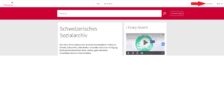
Gehen Sie dort direkt zu «Meine Ausleihen» oder via «Mein Konto» zum Reiter «Ausleihen» bzw. «Bestellungen».
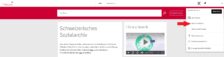
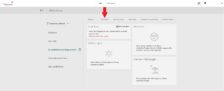
Im linken Menübereich unter «swisscovery Network» sehen Sie zudem verschiedene andere IZs aufgelistet, die Sie mit der Funktion «Mit Aktivität» auch filtern können. Das «Klemmbrettsymbol» bei einem IZ-Namen signalisiert, dass Sie in dieser IZ unabgeschlossene Prozesse haben. Klicken Sie auf den Namen der IZ, die Sie interessiert, und Sie erhalten eine Übersicht über Ihre Ausleihen, Bestellungen und allenfalls Gebühren in der angewählten IZ.
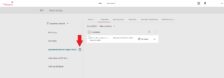
b) Hilfreiche Filterfunktionen bei der Recherche
Der swisscovery-Katalog zeigt bei einer Rechercheanfrage als Treffer nicht nur Bücher, sondern prominent auch Artikel aus Zeitschriften und Repositorien an. Um eine Trefferliste Ihren (medialen) Wünschen anzupassen, benutzen Sie die Filter.
Sie suchen beispielsweise nach Büchern zum Thema «Hausaufgaben in der Schulbildung». Mit dem einfachen Suchbegriff «Hausaufgaben» erhalten Sie eine Trefferliste mit insgesamt 9 Titeln – an erster, dritter und vierter Stelle rangieren jedoch lediglich Zeitschriftenartikel.
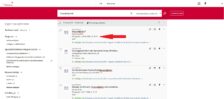
Benutzen Sie also die Filter auf der linken Seite unter «Ergebnisse optimieren».
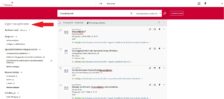
Wählen Sie in diesem Fall unter der Rubrik «Ressourcentyp» «Bücher».
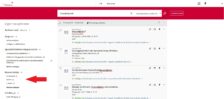
Jetzt werden Ihnen als Treffer nur noch Bücher präsentiert, die Sie zudem weiter filtern können, zum Beispiel nach Bibliothek. Generell können Sie mit den diversen Filterfunktionen Ihre Suche viel genauer gestalten: So können Sie auch nach Urheber/in, Publikationsjahr, Thema, Sprache und/oder Publikationsform filtern, was insbesondere bei thematischen Recherchen mit hohen Treffermengen sehr hilfreich sein kann. Aktive Filter deaktivieren Sie ganz einfach wieder mit Klick auf das Kreuz.
Bitte kontaktieren Sie uns, wenn Sie Fragen zu Ihrem Benutzungskonto haben oder Unterstützung bei der Recherche benötigen.
